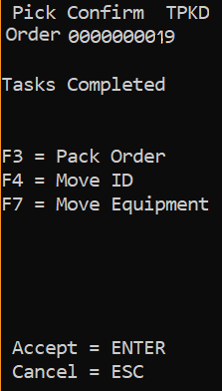標準的なタスク主導ピッキングの実行
標準的なタスクピッキングオプションは、ユーザー許可、注文優先度、およびタスクが作成された時間にもとづき、ピッキングタスクを配分します。
割当を作成すると、ユーザーには、単一のピッキングタスクではなく、このメニューオプションを通じて未処理の割当ピッキングが配分されます。
- RF 端末のメインメニューで、[ピッキング] を選択します。[ピッキングメニュー (PM1)] 画面が表示されます。
-
[タスクピッキング (0)] を選択します。[タスクピッキング (TMP)] 画面が表示されます。
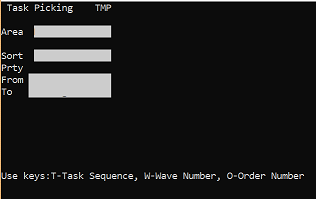
-
次の情報を指定します。
- エリア
- アプリケーションの設定に従ってエリアを指定し、未処理のピッキングタスクを検索します。ユーザーには、指定エリアでピッキングを行う権限が必要です。このフィールドが入力されなかった場合、Infor WMS は権限が付与されている全エリアのタスクにアクセスします。
- ソート
- [T] を押すとタスク順序、[W] を押せばウェーブ番号、[O] なら注文番号でソートが行われます。
- 新旧優先度
- 新旧の優先度の値を 1 ~ 5 で指定します。
- ウェーブと優先度によるソート – システムは指定の優先度基準を満たす最も低いウェーブ ID を探し出し、ユーザー権限にもとづいて、ウェーブ全体をユーザーに割り当てます。
- 注文と優先度によるソート – システムは指定の優先度基準を満たす最も低い注文番号を探し出し、ユーザー権限にもとづいて、注文全体をユーザーに割り当てます。
- タスクと優先度によるソート – システムは指定の優先度基準を満たすタスクを探し出し、タスク割当に関する既存のルールに従って、エリアに存在するタスクをユーザーに割り当てます。
該当する場合、アプリケーションから最初のピッキングタスクが送信されます。[ピッキング (TPK)] 画面が表示されます。
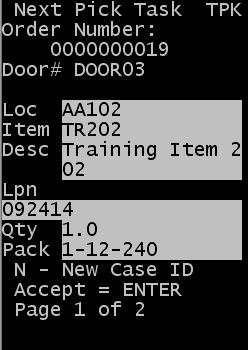 注:
注:RF ピッキング戦略を設定することで、ピッキング画面の表示数を減らし、タスクピッキング処理を効率化できます。RF ピッキング戦略の設定画面では [ピッキング概要画面の非表示] フィールドが選択できます。このフィールドを選択すると、次のピッキングを確認するとき、[次のピッキングタスク (TPK)] 画面が表示されなくなります。RF ピッキング戦略の設定の詳細については、『Infor WMS 設定ユーザーガイド』を参照してください。
-
次のいずれかを実行します。
- 現在のピッキングタスクを確定するには、[Enter] キーを押します。
- キャンセルするには、[Esc] キーを押し、理由コードを入力し、タスクを実行しなかった理由を記録します。 注:
作業指示がある場合は、別の画面で指示が表示されます。「ピッキングの作業指示の概要」を参照してください。
-
ピッキングを実行するために、次の情報を指定します。
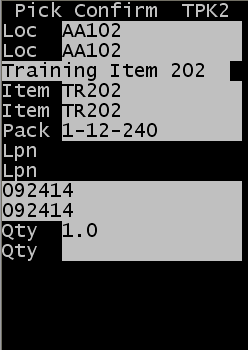
- ロケ
- 品目がピッキングされたロケーションを指定します。
- 品目
- ピッキングする品目を指定します。
- パック
- 品目の積付です。
- LPN
- ピッキング元ロケーションに存在する商品に関連付けられた、ライセンスプレート番号を指定します。
- 数量
- ピッキングされる品目の数量を指定します。
- 理由
- 理由コードを入力します。理由コードフィールドは、理由コードの入力が必要な数量不足のピッキングなどが発生した場合に表示されます。このような場合、別の理由コード画面に理由コードが表示されます。
注:ワークステーションで RF ピッキング戦略を設定することで、前述の 3 つのフィールドで作業者が入力しなければならない情報を管理できます。[品目]、[旧ライセンスプレート (LPN)]、および [旧ロケーション]。
- [品目] フィールドと [旧ロケーション] フィールドの管理オプションは、[表示] と [確認] です。[表示] を選択した場合、値は表示されますが RF ユーザーは確認しません。[確認] を選択した場合、値が表示され、RF ユーザーは一致する値をスキャンするか指定することで確認する必要があります。
- [旧ライセンスプレート (LPN)] フィールドのオプションも同様ですが、例外は [LPN が存在する場合にのみ表示] という 3 番目のオプションです。このオプションを選択すると、品目に LPN がない場合、[LPN] フィールドは表示されません。品目に LPN がない場合、値は表示されますが RF ユーザーによる確認は必要ありません。
RF ピッキング戦略の詳細については、『Infor WMS 設定ユーザーガイド』を参照してください。ピッキング確認時に表示され、入力する必要があるフィールドなどの RF 動作を制御するには、プロンプトエディタツールも使用できます。
- [Enter] キーを押し、ピッキングの「旧」情報を確認します。
-
[LOTVAL] 画面が表示された場合、各ロットの有効なロット属性値を指定します。この画面は [RF ロット属性検査] ページにあるロット属性検証で、可視または必須をオンにしたときに表示されます。
ロット属性の検査が必要ない場合は、[注文別ピッキング (TPK03)] 画面が表示され、ピッキングを継続できます。
-
[Enter] キーを押し、ピッキングの「旧」情報を確認します。[ピッキング確認 (TPK3)] 画面が表示されて、ピッキングが継続できます。
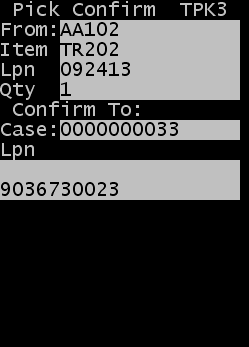
- ケース
- これは、ピッキングタスクに関連付けられているケース ID またはラベル番号です。この例で、ケース ID はピッキングの一部として確認されていません。割り当てられているケース ID に対して各ピッキングを確認する必要がある場合、RF ピッキング戦略で指定できます。 注:
ワークステーションで RF ピッキング戦略を設定することで、[ケース ID] についての作業者の入力を管理できます。使用可能な 3 つのオプションは、[表示]、[確認]、および [表示しない] です。
- [表示] を選択した場合、値は表示されますが RF ユーザーは確認しません。
- [確認] を選択した場合、値が表示され、RF ユーザーはケース ID に対する各ピッキングを確認する必要があります。
- [表示しない] を選択した場合、[ケース ID] は RF 画面に表示されません。
- LPN (追跡 ID ともいう)
- ピッキングに追跡 ID (新しいライセンスプレート) を指定します。デフォルトでは、追跡 ID を指定しない場合、バックグラウンドでケース ID がフルパレットピッキング未満の新 LPN になります。 注:
- 追跡 ID を使用し、ピッキング時に作成されたコンテナに自分の ID を割り当てます。トートやカートンなどの小さいコンテナの場合もあれば、パレットのような大きなコンテナの場合もあります。新しい ID (追跡 ID) がピッキング時に割り当てられると、これがピッキング済在庫のライセンスプレートになります。ピッキングが行われると、ピッキング済商品を移動、梱包、または積み込めます。
- このピッキングにある同じケース ID の追跡 ID に対して別のピッキングが完了している場合、前の追跡 ID はそのフィールドのテキストラベルの下にある最初の行に表示されます。ユーザーは同じ追跡 ID に対して現在のピッキングを確認するか、別の追跡 ID を入力できます。
-
[Enter] キーを押し、ピッキング先のライセンスプレートを確認します。コンテナタイプとロケーションを指定するための、次のような [ピッキング確認 (TPK4)] 画面が表示されます。
注:
この画面 (TPK4) は、ピッキングに指定されたライセンスプレートがまだ存在していない場合にのみ表示されます。ライセンスプレートに対してロケーションとカートンのタイプをすでに指定してある場合、ステップ 9 に示した [次のピックタスク (TM02)] が表示されます。
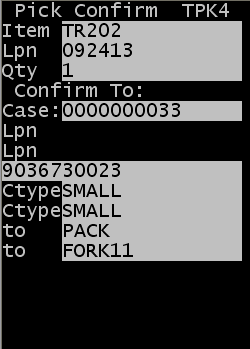
- タイプ
- 商品をピッキングするために使用されるカートンタイプを指定します。有効なカートンタイプでなくてはなりません。
使用可能なカートンタイプの一覧を表示するには、[F2] キーを押します。この操作により、[ピッキングの表示] フラグがアクティブになっているカートンのリストがカートンの設定画面に表示されます。
注:品目のピッキングを行うゾーンに RF ピッキング戦略を使用している場合は、戦略で [カートンタイプ] フィールドで選択するオプションにより、カートンタイプの動作を決定することができます。使用可能な 3 つのオプションは、[表示]、[確認]、および [表示しない] です。
- [表示] を選択した場合、カートンタイプは表示されますが RF ユーザーは確認しません。
- [確認] を選択した場合、値が表示され、RF ユーザーは有効な値をスキャンして確認する必要があります。
- [表示しない] を選択した場合、カートンタイプは RF 画面に表示されません。
- 新ロケーション/機器
- ピッキング後の、商品の新ロケーションを指定します。[新ロケーション] として入力したロケーションのタイプには、「ピック先」または「輸送中」のいずれかを指定できます。多くの場合、これはユーザーの機器 ID になります。
注:
RF ピッキング戦略を使用することで、デフォルトの新ロケーションが設定された RF へのサインインをユーザーに求める機器 ID を使用するようにシステムを設定できます。また、この機能が適切に機能するためには、機器 ID のロケーションのタイプを「輸送中」として設定する必要があります。使用可能な 3 つのオプションは、[表示]、[確認]、および [表示しない] です。
- [表示] を選択した場合、カートンタイプは表示されますが RF ユーザーは確認しません。
- [確認] を選択した場合、値が表示され、RF ユーザーは値を確認する必要があります。
- [表示しない] を選択した場合、[新ロケーション] は RF 画面に表示されません。[表示しない] オプションは、戦略が関連付けられてるゾーンで、機器 ID が常にデフォルトの新ロケーションとして使用されているか、ゾーンのデフォルトの新ロケーションが常に使用されている場合 (上書きなし) にのみ選択する必要があります。
- 画面の最後のフィールドに入力して [Enter] キーを押し、ピッキングを完了します。
-
[次のピックタスク (TM02)] 画面が表示され、作業者は [Enter] キーを押して別のタスクを要求するか、ピッキング済製品を別のロケーションに移動することができます。
注:
移動オプションの使用方法について詳しくは、このガイドの「ピッキングされた在庫の移動」セクションを参照してください。
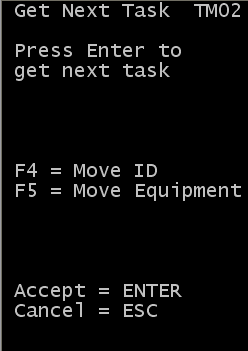 注:
注:RF ピッキング戦略を設定することで、ピッキング画面の表示数を減らし、タスクピッキング処理を効率化できます。RF ピッキング戦略の設定画面では [ピッキング間の次のタスク画面の非表示] フィールドが選択できます。このフィールドを選択すると、タスク完了時に [次のタスク (TM02)] 画面が表示されなくなります。RF ピッキング戦略の設定の詳細については、『Infor WMS 設定ユーザーガイド』を参照してください。
-
すべてのピッキングタスクが完了するまで、手順 4 ~ 9 を繰り返します。
注:
RF ピッキング戦略で [ピッキング間の次のタスク画面の非表示] フィールドをオンにして、[次のタスク (TM02)] 画面を表示しないようにしていた場合は、1 つのウェーブまたは注文の全タスクを完了すると、TPKD 画面が表示されます。